Pregunta
Problema: ¿Cómo corregir el error 0x8e5e03fb en Windows 10?
Windows 10 me dio un código de error 0x8e5e03fb cuando busqué actualizaciones. Pulsé el botón "Intentar de nuevo" un par de veces y reinicié mi PC. Sin embargo, el error se sigue produciendo y no puedo instalar las actualizaciones disponibles. ¿Qué puedo hacer al respecto?
Respuesta resuelta
El error 0x8e5e03fb es uno de los errores de actualización de Windows 10
[1] que puede ocurrir en cualquier momento cuando busca actualizaciones o intenta instalarlas. La mayoría de las veces, este problema se debe a problemas de conexión a Internet. Sin embargo, puede haber muchas otras razones para ver el error que impide instalar actualizaciones importantes, por ejemplo:- El sistema operativo Windows se bloquea o se bloquea;
- problemas con el apagado del sistema;
- Problemas de inicio de Windows;[2]
- problemas de instalación;
- configuración incorrecta de hora o fecha;
- problemas con el software de seguridad;[3]
- corrupción del sistema.
Para corregir el error 0x8e5e03fb, debe comenzar verificando su conexión a Internet,[4] establezca la hora o fecha correctas y desactive temporalmente el software de seguridad. Sin embargo, si ninguna de estas soluciones simples ayuda a solucionar el problema e instalar actualizaciones, siga los métodos que se explican a continuación.
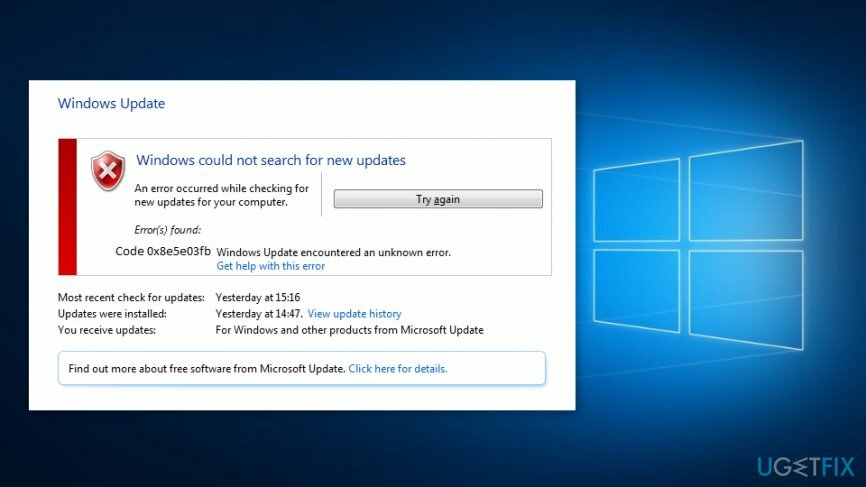
Métodos para corregir el código de error 0x8e5e03fb en Windows 10
Para reparar el sistema dañado, debe adquirir la versión con licencia de Reimagen Reimagen.
Como acabamos de mencionar, debe comenzar con las soluciones fáciles que pueden ayudar a eliminar el error 0x8e5e03fb. Sin embargo, si su conexión a Internet es sólida, la hora y la fecha son correctas y el software de seguridad no fue un problema, siga los pasos a continuación:
Método 1. Configurar .NET Framework 3.5
Para reparar el sistema dañado, debe adquirir la versión con licencia de Reimagen Reimagen.
- Botón derecho del ratón Comienzo botón y elegir Panel de control de la lista aparecida.
- Navegar a Programas.
- Escoger Programas y características.
- Hacer clic Activar o desactivar las características de windows en el panel izquierdo.
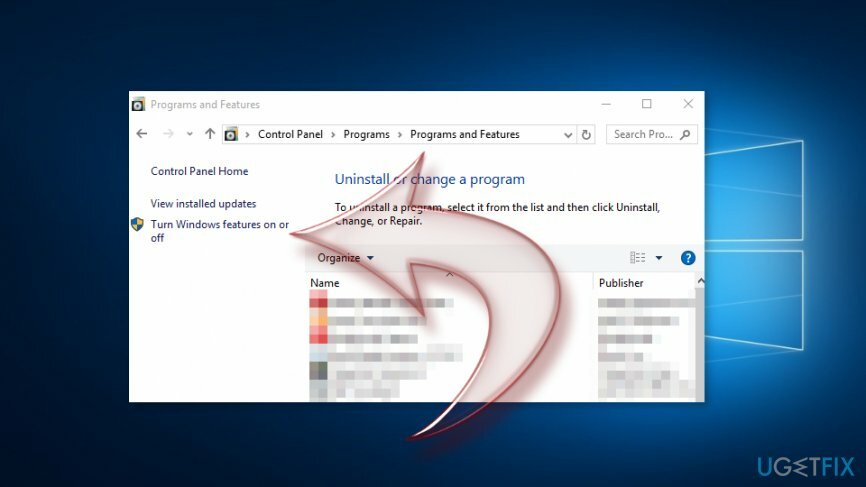
- Marque la marca junto a .NET framework 3.5 caja para instalar prerrequisitos.
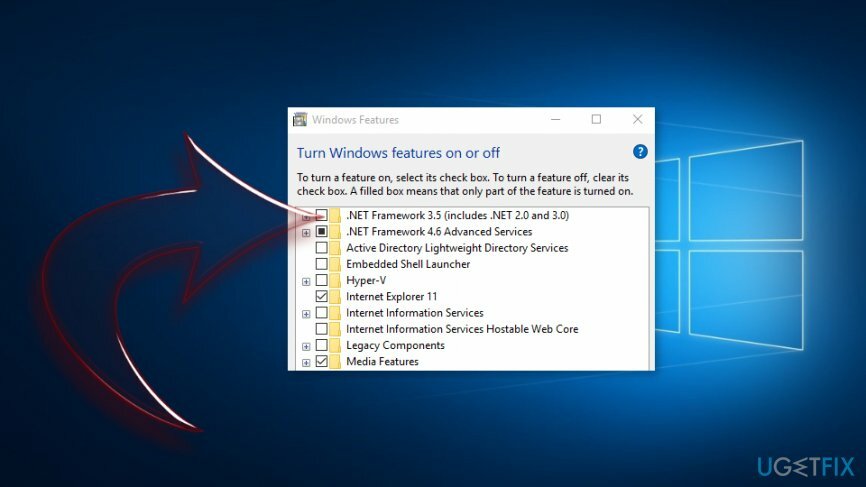
- Hacer clic OK.
Método 2. Ejecutar el comando SFC Scannow
Para reparar el sistema dañado, debe adquirir la versión con licencia de Reimagen Reimagen.
- Hacer clic Comienzo y escriba cmd en el cuadro de búsqueda de Windows.
- Botón derecho del ratón Símbolo del sistema y elige Ejecutar como administrador opción.
- En la ventana del símbolo del sistema, escriba sfc / scannow y haga clic en Ingresar llave.
- Espere hasta que Windows finalice el análisis del sistema. Se le informará si se realizó alguna corrección.
Método 3. Ejecute DISM RestoreHealth
Para reparar el sistema dañado, debe adquirir la versión con licencia de Reimagen Reimagen.
- Hacer clic Estrella y entrar cmd en el campo de búsqueda.
- Botón derecho del ratón Símbolo del sistema y elige Ejecutar como administrador entrada.
- En el símbolo del sistema, ingrese este comando y presione Enter: Dism / Online / Cleanup-Image / RestoreHealth
- Una vez que se completa el escaneo, se debe corregir la fuente del error.
Método 4. Restablecer los componentes de actualización de Windows
Para reparar el sistema dañado, debe adquirir la versión con licencia de Reimagen Reimagen.
Si los métodos anteriores no fueron útiles, debería intentar restablecer los componentes de actualización de Windows para corregir el error 0x8e5e03fb. Sin embargo, este método requiere modificar el registro de Windows. Por lo tanto, debe hacer una copia de seguridad del registro en caso de que algo salga mal.
- Botón derecho del ratón Comienzo y elige Símbolo del sistema (administrador) del menú.
- Recibirá una ventana de confirmación. Hacer clic sí.
- Escriba los siguientes comandos y presione Ingresar después de cada uno de ellos para detener BITS, Cryptographic, MSI Installer y Windows Update Services:
net stop wuauserv
net stop cryptSvc
bits de parada netos
net stop msiserver - Una vez que se ejecutan estos comandos, escriba los siguientes y presione enter después de cada uno de ellos. Cambiarán el nombre de la carpeta SoftwareDistribution y Catroot2:
ren C: \\ Windows \\ softwareDistribution SoftwareDistribution.old
ren C: \\ Windows \\ System32 \\ catroot2 Catroot2.old - Cuando tenga que reiniciar ITS, Cryptographic, MSI Installer y Windows Update Services que ha detenido en el tercer paso. Escriba estos comandos y haga clic en Entrar después de cada uno de ellos:
net stop wuauserv
net stop cryptSvc
bits de parada netos
net stop msiserver - Después de ejecutar el último comando, escriba Salida en el comando y símbolo del sistema para cerrar el programa. Compruebe si este método ayudó a corregir el error 0x8e5e03fb.
Método 5. Realizar reinicio de la computadora
Para reparar el sistema dañado, debe adquirir la versión con licencia de Reimagen Reimagen.
Si ninguno de los métodos anteriores ayudó a corregir el error 0x8e5e03fb en Windows 10, debe reiniciar su computadora. Antes de comenzar, recomendamos encarecidamente crear copias de sus archivos y almacenarlas en la unidad externa (o en la nube). Una vez que reinicie su PC, se reinstalará Windows. Por lo tanto, se eliminarán todos sus archivos. Después de reiniciar, su PC solo incluirá aplicaciones preinstaladas.
- Navegar a Inicio> Configuración> Actualización y seguridad.
- Escoger Recuperación opción en el panel izquierdo.
- Hacer clic Restablecer esta PC opción.
- Pegar Empezar botón.
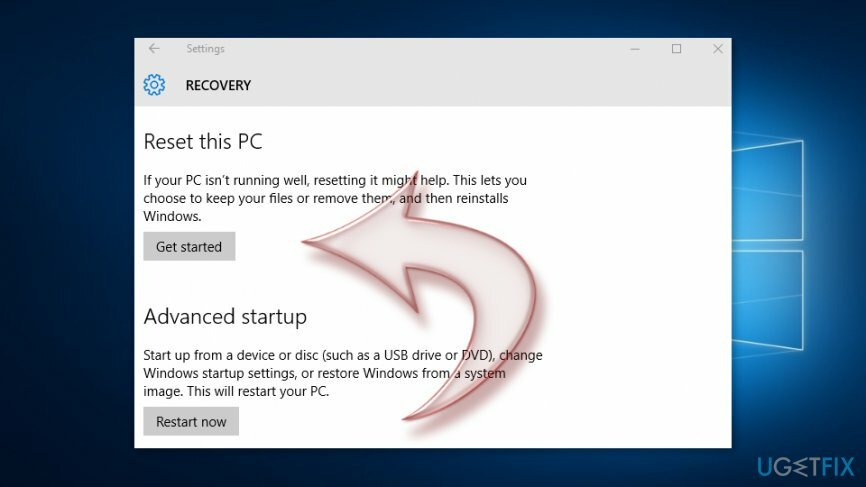
- En el azul "Elige una opcion" seleccionar pantalla Guardar mis archivos opción.
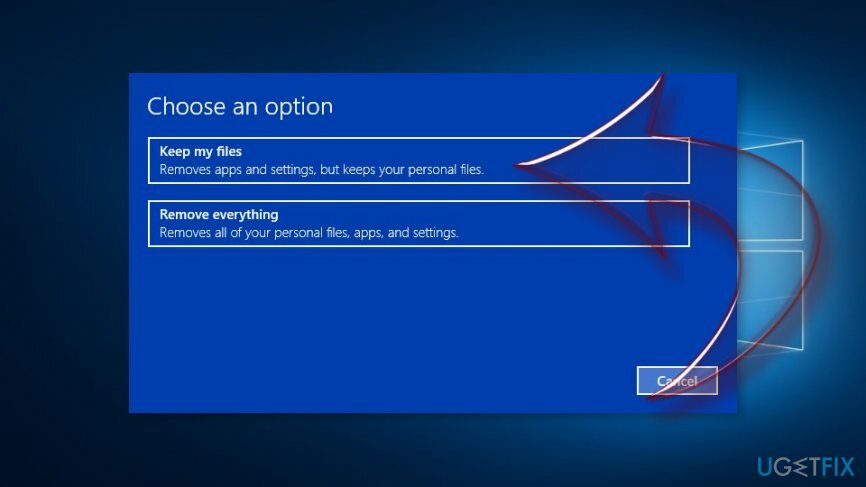
Sigue las instrucciones en la pantalla. Una vez que se haya reiniciado la computadora, debería poder instalar todas las actualizaciones de Windows sin ningún error.
Repara tus errores automáticamente
El equipo de ugetfix.com está tratando de hacer todo lo posible para ayudar a los usuarios a encontrar las mejores soluciones para eliminar sus errores. Si no quiere luchar con las técnicas de reparación manual, utilice el software automático. Todos los productos recomendados han sido probados y aprobados por nuestros profesionales. Las herramientas que puede utilizar para corregir su error se enumeran a continuación:
Oferta
¡hazlo ahora!
Descarga FixFelicidad
Garantía
¡hazlo ahora!
Descarga FixFelicidad
Garantía
Si no corrigió su error con Reimage, comuníquese con nuestro equipo de soporte para obtener ayuda. Por favor, háganos saber todos los detalles que crea que deberíamos saber sobre su problema.
Este proceso de reparación patentado utiliza una base de datos de 25 millones de componentes que pueden reemplazar cualquier archivo dañado o faltante en la computadora del usuario.
Para reparar el sistema dañado, debe adquirir la versión con licencia de Reimagen herramienta de eliminación de malware.

Acceda a contenido de video geo-restringido con una VPN
Acceso privado a Internet es una VPN que puede evitar que su proveedor de servicios de Internet, Gobiernoy a terceros para que no rastreen su sitio en línea y le permitan permanecer completamente anónimo. El software proporciona servidores dedicados para la descarga de torrents y la transmisión, lo que garantiza un rendimiento óptimo y no lo ralentiza. También puede evitar las restricciones geográficas y ver servicios como Netflix, BBC, Disney + y otros servicios de transmisión populares sin limitaciones, independientemente de dónde se encuentre.
No pague a los autores de ransomware: use opciones alternativas de recuperación de datos
Los ataques de malware, en particular el ransomware, son, con mucho, el mayor peligro para sus archivos de imágenes, videos, trabajo o escuela. Dado que los ciberdelincuentes utilizan un algoritmo de cifrado robusto para bloquear datos, ya no se puede utilizar hasta que se pague un rescate en bitcoin. En lugar de pagar a los piratas informáticos, primero debe intentar utilizar alternativas recuperación métodos que podrían ayudarlo a recuperar al menos una parte de los datos perdidos. De lo contrario, también podría perder su dinero, junto con los archivos. Una de las mejores herramientas que podría restaurar al menos algunos de los archivos cifrados: Recuperación de datos Pro.